如何更改win7远程桌面的3389端口 怎么修改win73389端口
更新时间:2023-02-26 13:47:18作者:jiang
我们在打开远程时,怕别人攻击电脑的话,可以修改下端口,最近有win7用户想要修改3389端口,但是出现了点问题,就是不知道要怎么修改,那么怎么修改win73389端口呢,下面小编给大家分享win7修改3389端口的方法。
解决方法:
1、点击win7的开始菜单,在“搜索程序和文件”框中输入:regedit.exe,然后回车。
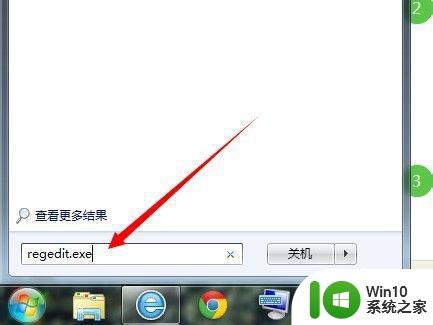
2、依次展开:[HKEY_LOCAL_MACHINESYSTEMCurrentControlSetControlTerminal ServerWds dpwdTds cp]。
在展开之后tcp右侧找到下图的键值
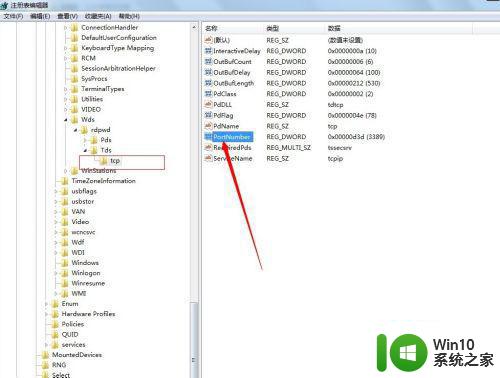
3、双击上图的“PortNumber”,点击一下“十进制”,然后修改“数值键值”中的3389,为你想要更改成的端口号码。
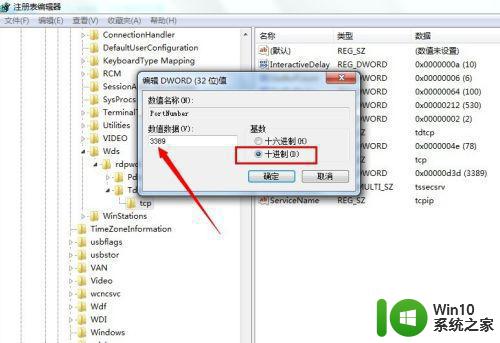
4、更改后点击“确定”,关闭防火墙,最后,重启你的电脑即可生效。
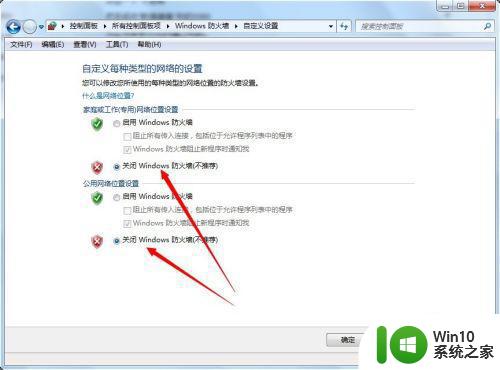
以上就是win7修改3389端口的方法,有要修改3389端口的,可以按上面的方法来进行修改。
如何更改win7远程桌面的3389端口 怎么修改win73389端口相关教程
- win7如何开启远程桌面3389端口 win7如何设置远程桌面3389端口
- 如何更改windows7远程端口 如何在Windows 7中修改远程桌面端口
- win7系统修改远程桌面的端口的方法 win7系统如何修改远程桌面的端口
- win7系统修改COM端口号的方法 win7系统如何修改串口端口号
- window7系统开启3389端口设置方法 window7如何开启3389端口
- win7打开特定端口的方法 win7如何设置特定端口的开放权限
- win7中udp端口怎么打开 如何打开win7系统udp端口
- 关闭445 win7端口的方法 如何关闭Win7中的445端口
- win7 445端口如何关闭 win7如何禁用445端口
- 高手教你设置win7新端口的方法 win7如何添加新端口
- win7字体和窗口无端端变大的还原方法 win7字体和窗口无端端变大如何调整
- win7如何查看端口占用情况及释放端口命令 win7使用命令行清除端口占用的方法及步骤
- window7电脑开机stop:c000021a{fata systemerror}蓝屏修复方法 Windows7电脑开机蓝屏stop c000021a错误修复方法
- win7访问共享文件夹记不住凭据如何解决 Windows 7 记住网络共享文件夹凭据设置方法
- win7重启提示Press Ctrl+Alt+Del to restart怎么办 Win7重启提示按下Ctrl Alt Del无法进入系统怎么办
- 笔记本win7无线适配器或访问点有问题解决方法 笔记本win7无线适配器无法连接网络解决方法
win7系统教程推荐
- 1 win7访问共享文件夹记不住凭据如何解决 Windows 7 记住网络共享文件夹凭据设置方法
- 2 笔记本win7无线适配器或访问点有问题解决方法 笔记本win7无线适配器无法连接网络解决方法
- 3 win7系统怎么取消开机密码?win7开机密码怎么取消 win7系统如何取消开机密码
- 4 win7 32位系统快速清理开始菜单中的程序使用记录的方法 如何清理win7 32位系统开始菜单中的程序使用记录
- 5 win7自动修复无法修复你的电脑的具体处理方法 win7自动修复无法修复的原因和解决方法
- 6 电脑显示屏不亮但是主机已开机win7如何修复 电脑显示屏黑屏但主机已开机怎么办win7
- 7 win7系统新建卷提示无法在此分配空间中创建新建卷如何修复 win7系统新建卷无法分配空间如何解决
- 8 一个意外的错误使你无法复制该文件win7的解决方案 win7文件复制失败怎么办
- 9 win7系统连接蓝牙耳机没声音怎么修复 win7系统连接蓝牙耳机无声音问题解决方法
- 10 win7系统键盘wasd和方向键调换了怎么办 win7系统键盘wasd和方向键调换后无法恢复
win7系统推荐
- 1 雨林木风ghost win7家庭精简版64系统下载v2023.04
- 2 系统之家ghost win7 sp1 32位破解安装版v2023.04
- 3 三星笔记本ghost win7 64位最新旗舰版下载v2023.04
- 4 系统之家ghost win7 32位安装稳定版v2023.03
- 5 电脑公司win7 64位最新旗舰版v2023.03
- 6 电脑公司ghost win7 64位破解万能版v2023.03
- 7 雨林木风ghost win7 sp1 64位纯净免激活版v2023.03
- 8 华硕笔记本ghost win7 sp1 64位专业极速版下载v2023.03
- 9 深度技术ghost win7 64位最新专业版下载v2023.03
- 10 电脑公司ghost win7稳定旗舰版原版32位下载v2023.03